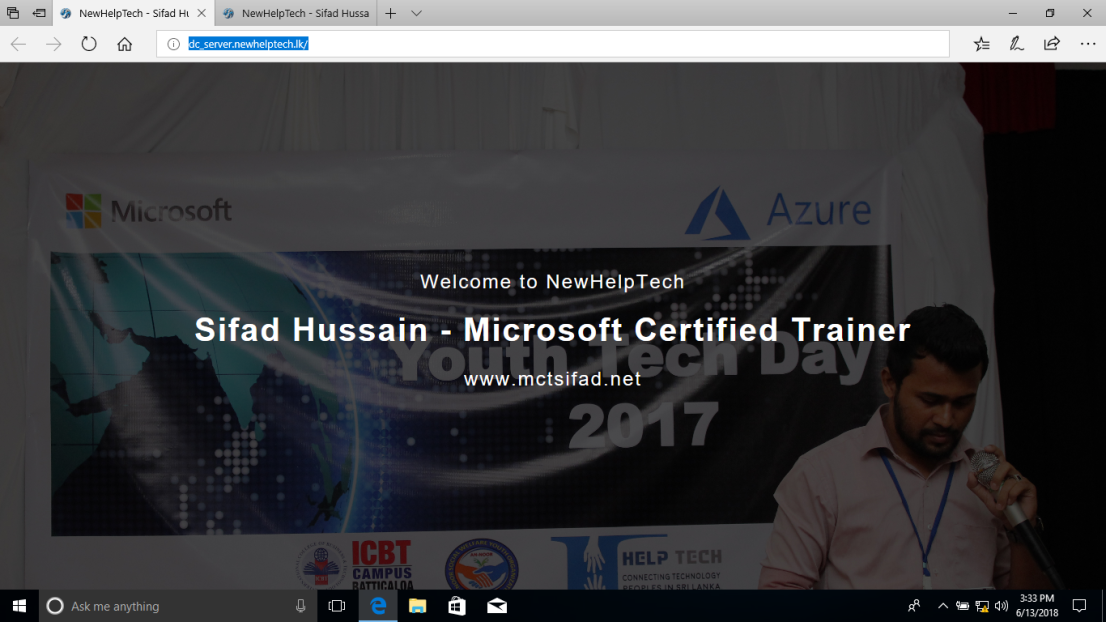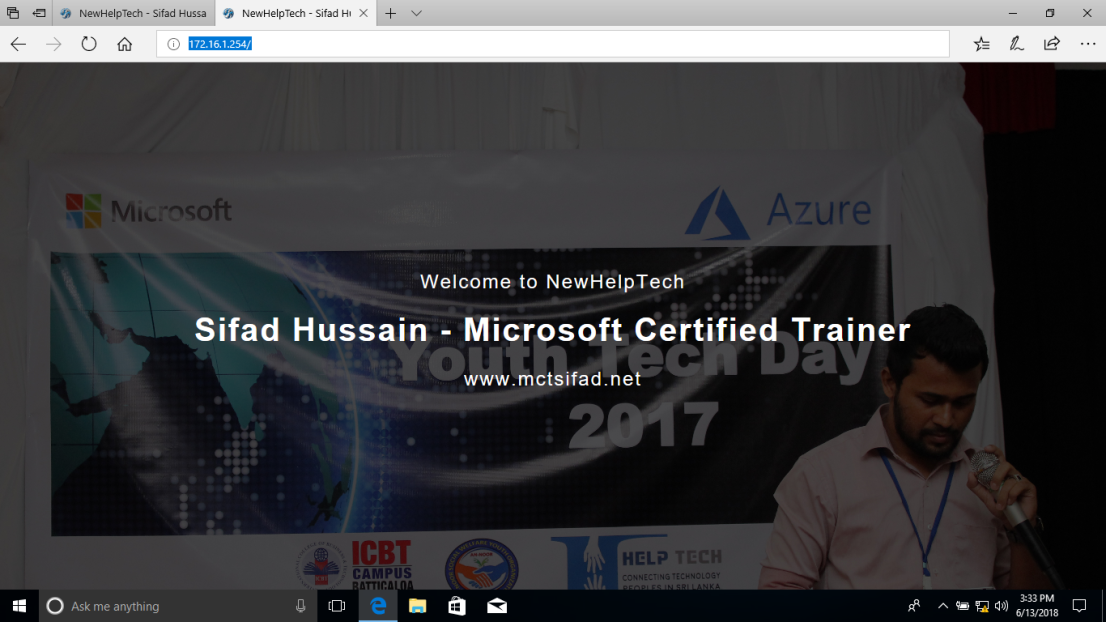Personvern & Informasjonskapsler
dette nettstedet bruker informasjonskapsler. Ved å fortsette godtar du bruken av dem. Lær mer, inkludert hvordan du kontrollerer informasjonskapsler.
når du vil publisere innhold for tilgang via Internett eller en intranett-tilkobling, kan du legge Til Et Webområde På Webserveren for å lagre innholdet. Under installasjonen Av Internet Information Services (Iis), opprettes en standard Webområdekonfigurasjon i mappen \inetpub\Wwwroot på Webserveren. Du kan enten bruke denne standardkatalogen til å publisere Webinnholdet ditt eller opprette en katalog på en filsystemplassering etter eget valg.
når du legger til Et Webområde i IIS, opprettes en områdeoppføring i ApplicationHost.config-fil. Oppføringen angir nettverksbindingen for området, tilordner området til en plassering i filsystemet og angir eventuelt brukerlegitimasjon for innholdstilgang.
Hva Er Internet Information Services (Iis)?
Internet Information Services (Iis) Er En fleksibel, generell webserver Fra Microsoft som kjører På Windows-systemer for å betjene forespurte HTML-sider eller-filer.
En iis-webserver godtar forespørsler fra eksterne klientdatamaskiner og returnerer riktig svar.
denne grunnleggende funksjonaliteten gjør det mulig for webservere å dele og levere informasjon på tvers av lokale nettverk, for eksempel bedriftens intranett og brede nettverk, for eksempel internett. En webserver kan levere informasjon til brukere i flere former, for eksempel statiske nettsider kodet I HTML, gjennom filutveksling som nedlastinger og opplastinger; og tekstdokumenter, bildefiler og mer.
Nye Funksjoner i IIS 10.0
- HTTP/2
- Iis På Nano Server
- Iis I Beholdere
- Administrere Iis
- Wildcard Verts Overskrifter
- Iis Trådutvalg Ideell CPU-Optimalisering For NUMA-maskinvare
1 – Klikk Start, og høyreklikk Deretter Windows PowerShell, klikk Mer Kjør Som Administrator
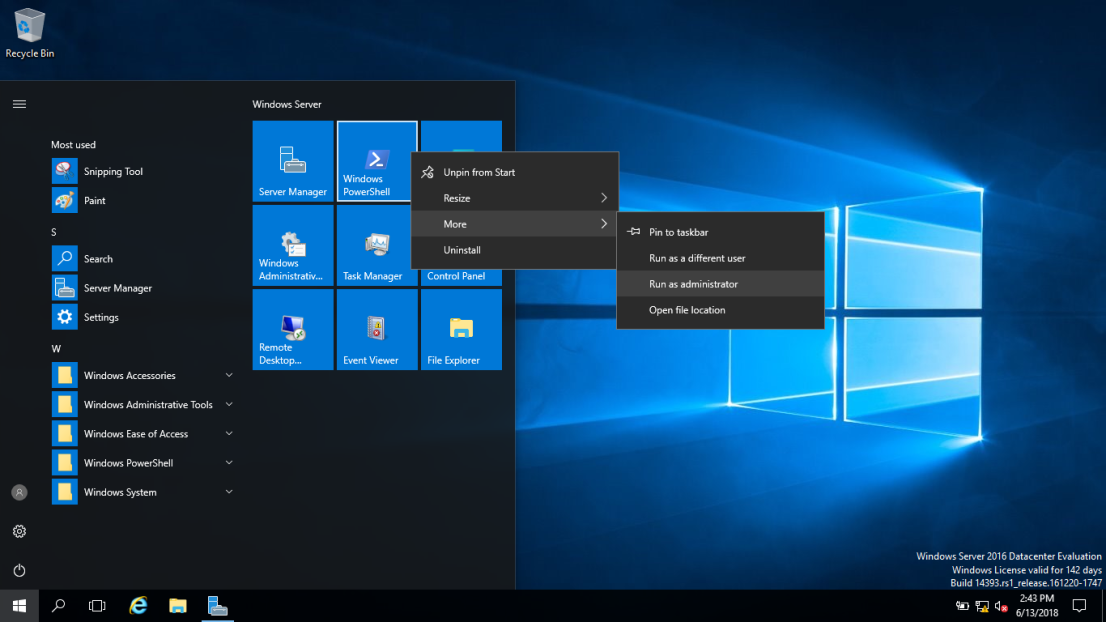
2 – Åpne PowerShell med administrative rettigheter og kjør Cmdleten Install-WindowsFeature som vist nedenfor.
Installer-WindowsFeature-navn Web-Server-IncludeManagementTools
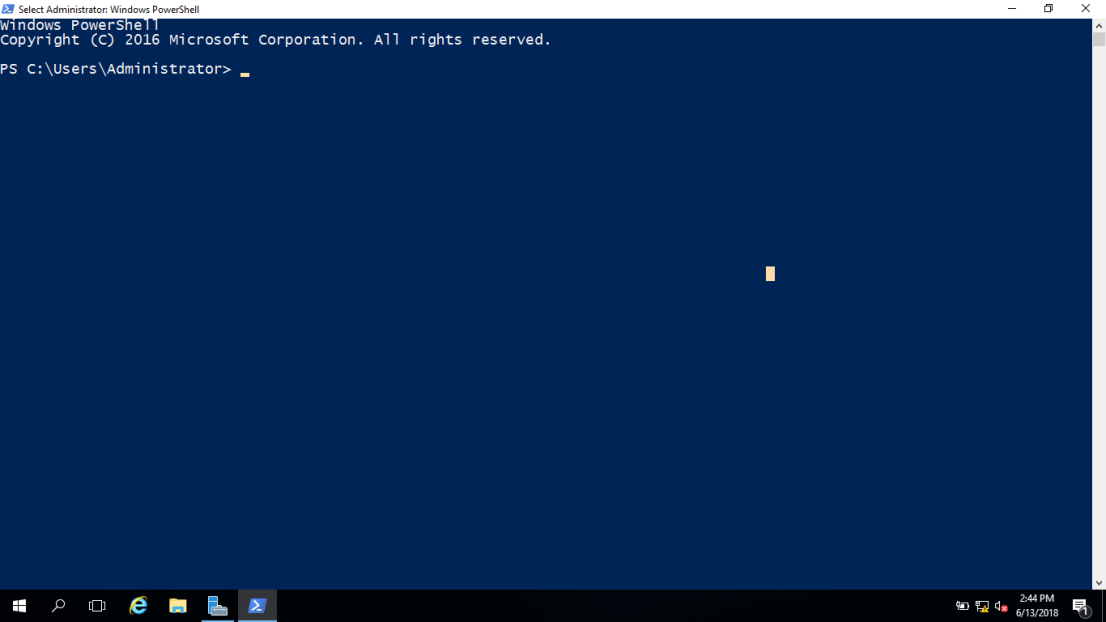
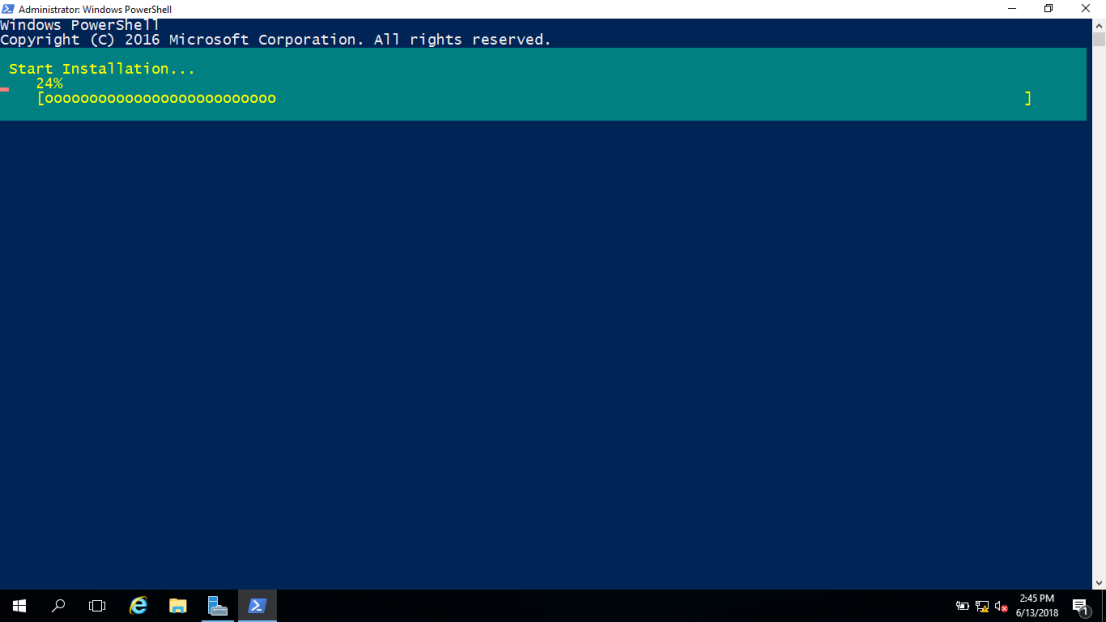
3 – Installasjonen er fullført, så vi kan utføre en enkel test ved å åpne en nettleser og bla til serveren som vi har installert IIS på. Du bør se standard IIS-siden.
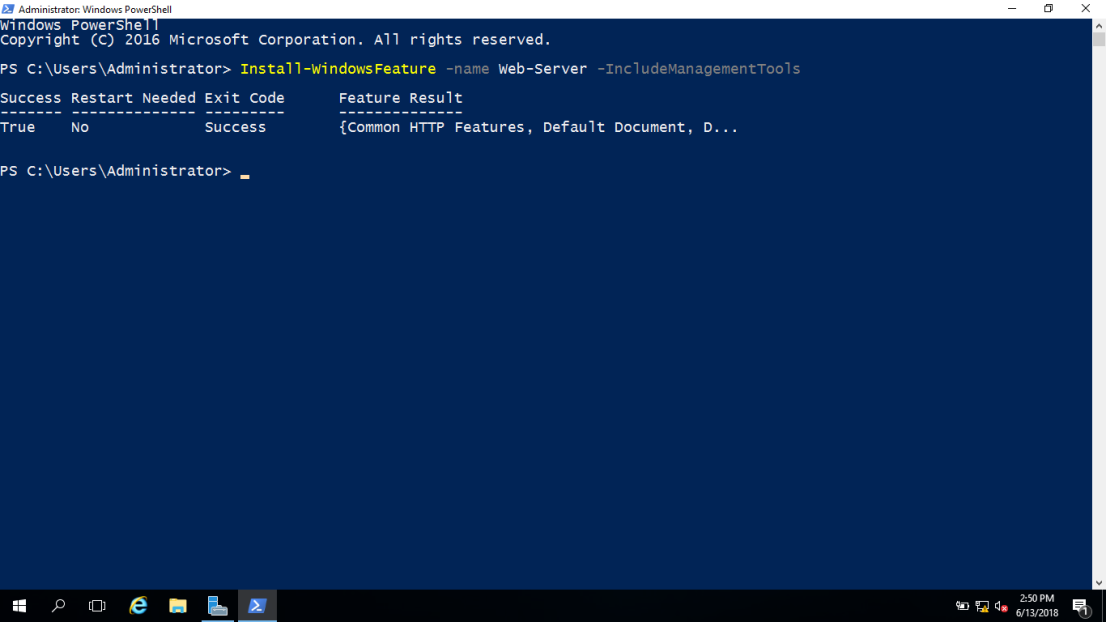
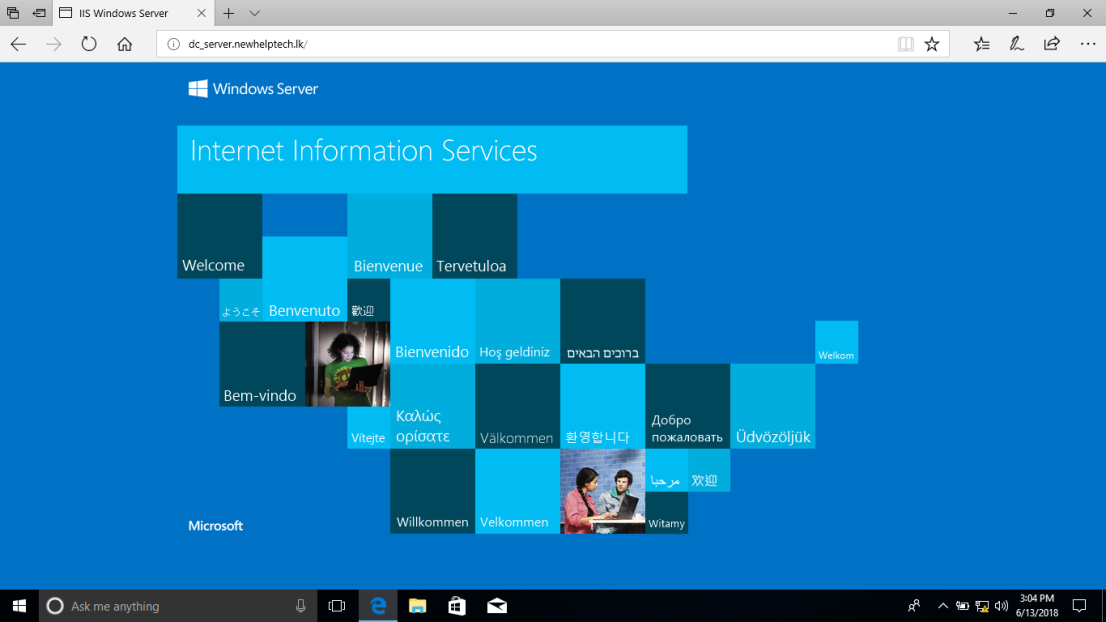
4 – Åpne Serverbehandling, klikk Verktøy, Og klikk Deretter Internet Information Services (Iis), Manager
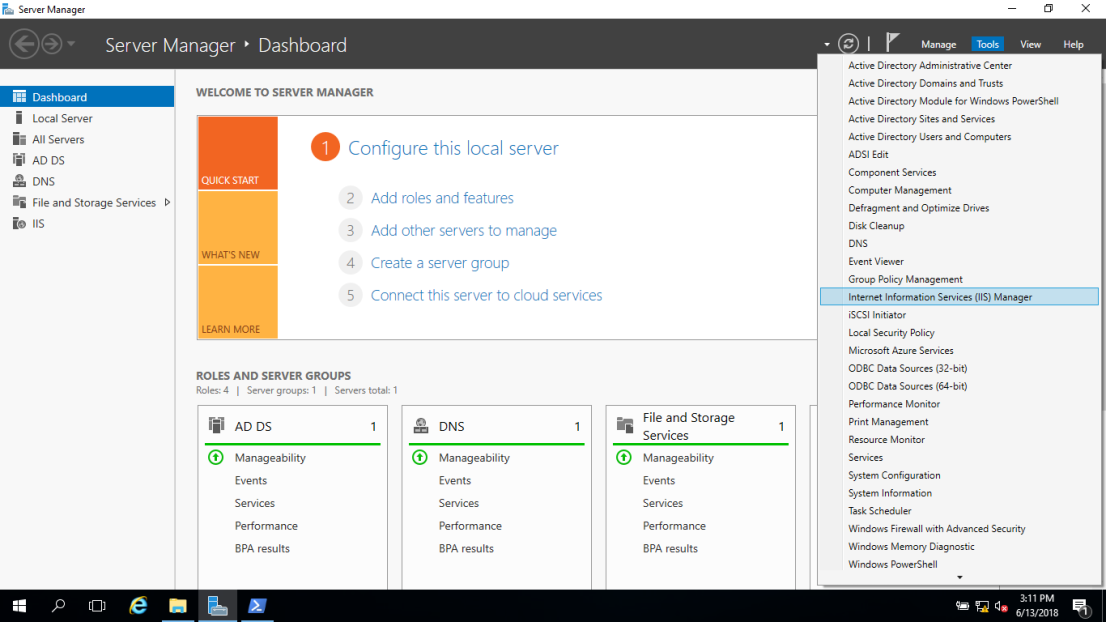
5 – høyreklikk Noden Områder i treet i Tilkoblinger-ruten, og klikk Deretter Legg Til Nettsted
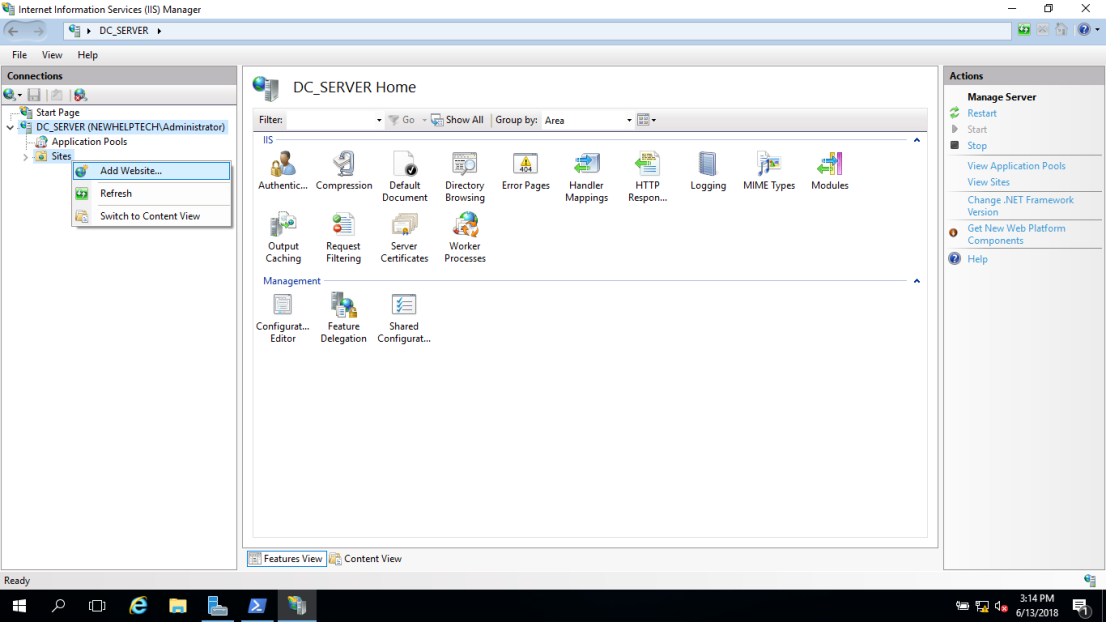
6 – i Dialogboksen Legg Til Nettsted angir du et vennlig navn for nettstedet ditt i Boksen Nettstednavn og Klikker Deretter Ok
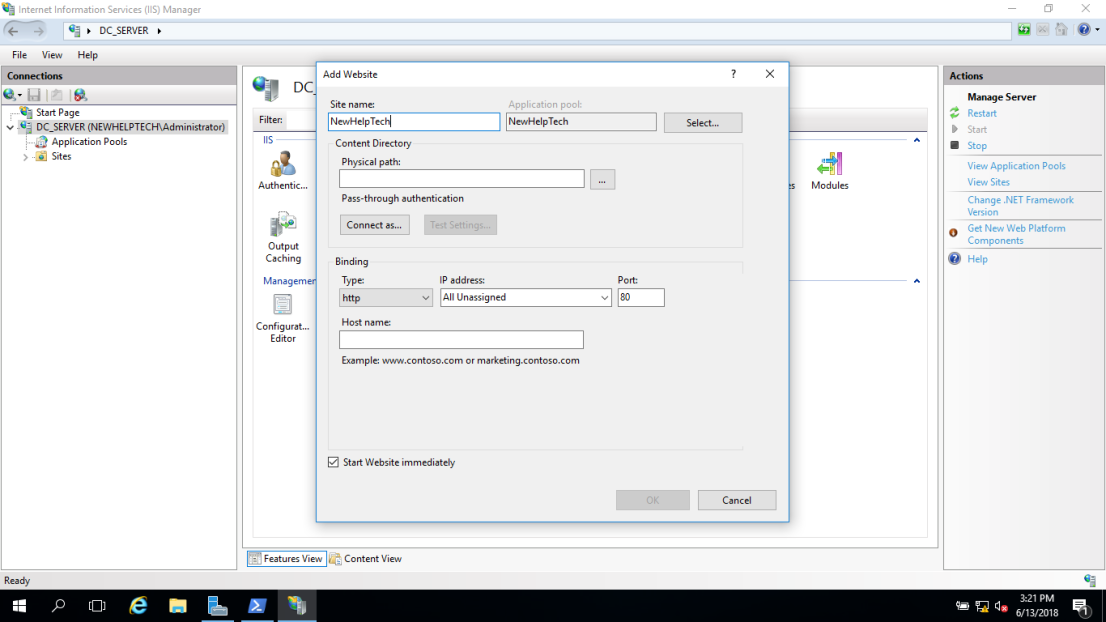
7 – skriv inn den fysiske banen til nettstedets mappe i Fysisk bane-boksen, eller klikk på bla gjennom-knappen ( … ) for å navigere i filsystemet for å finne mappe. (Merk: Det er best å lage en mappe I C: spesielt for nettsteder. Jeg har kalt min NewHelpTech)
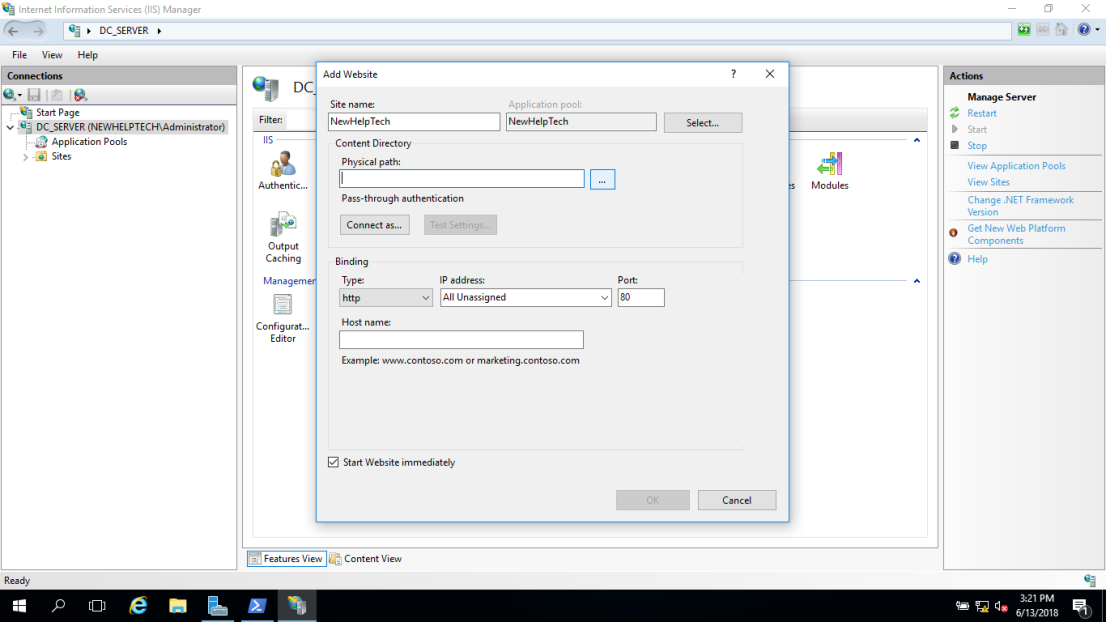
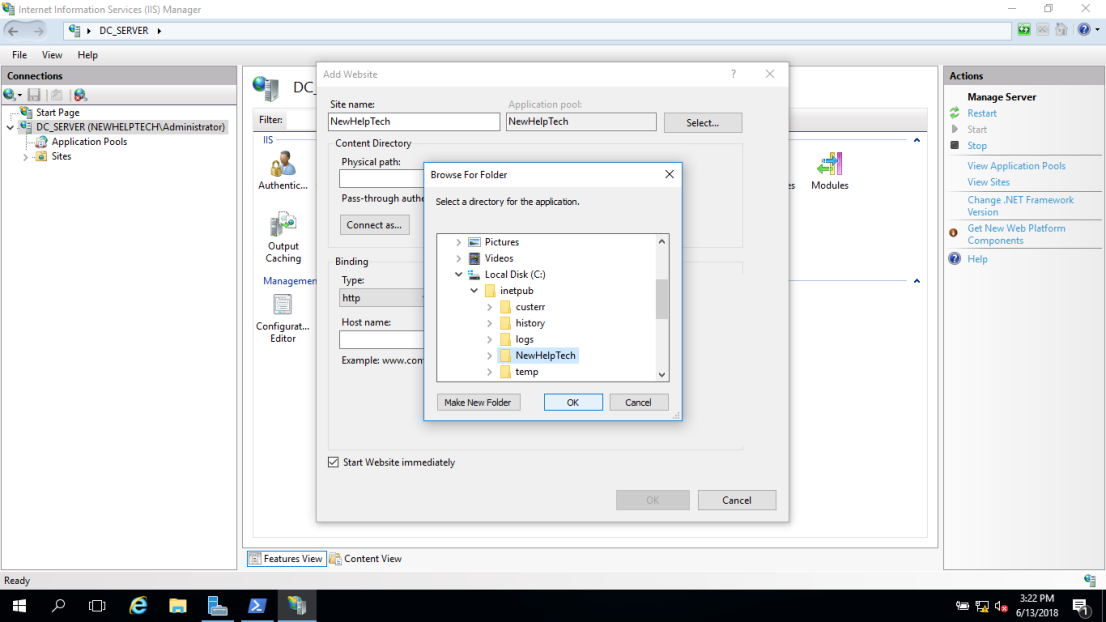
8 – hvis du ikke trenger å gjøre noen endringer på nettstedet, og du vil at nettstedet skal være umiddelbart tilgjengelig, merker Du Av For Start Nettsted umiddelbart og deretter
Klikk OK.
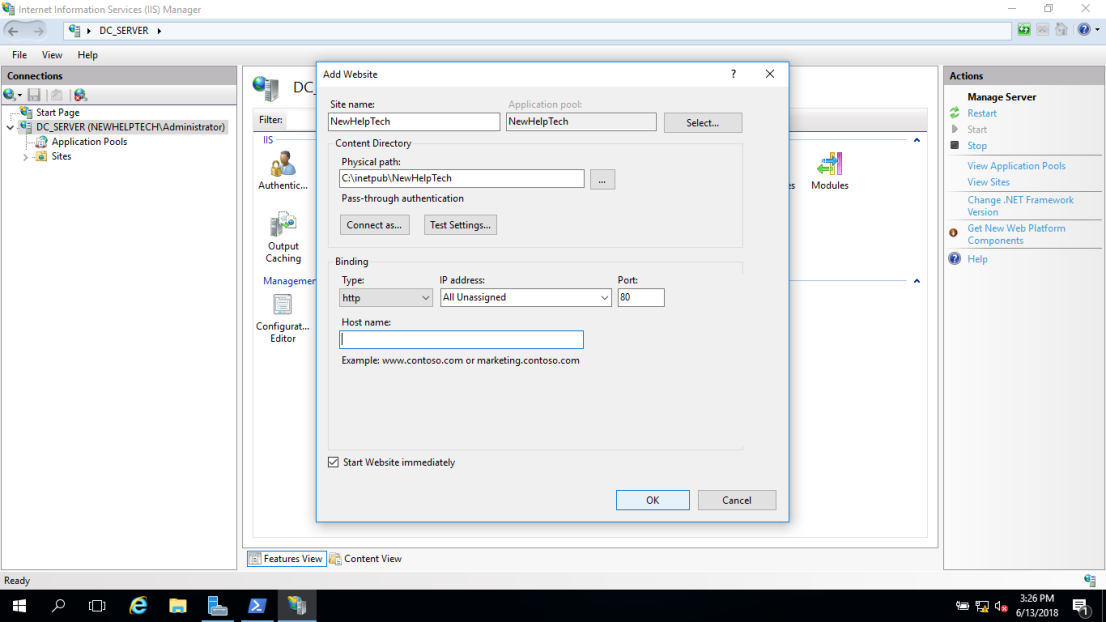
9 – Du kan nå teste nettstedet ditt ved å Gjøre følgende, Åpne en nettleser og bla inn IP-adressen TIL IIS-Webserveren ELLER Vertsnavnet FQDN